介绍
Let's Encrypt是一个新的证书颁发机构(CA),它提供了一种简单的方法来获取和安装免费的TLS / SSL证书,从而在Web服务器上启用加密的HTTPS。 它通过提供一个软件客户端,简化了工艺certbot (先前称为
letsencrypt ),试图的所需的步骤大部分(如果不是全部)自动化。目前,获取和安装证书的整个过程仅在Apache Web服务器上完全自动化。但是,Let's Encrypt可以用于轻松获取免费的SSL证书,可以手动安装,无论您选择哪种Web服务器软件。 在本教程中,我们将向您展示如何使用Let's Encrypt获取一个免费的SSL证书,并在Debian 8上使用Nginx。我们还将向您展示如何自动更新您的SSL证书。如果您运行的是其他网络服务器,只需按照网络服务器的文档来了解如何在设置中使用证书。
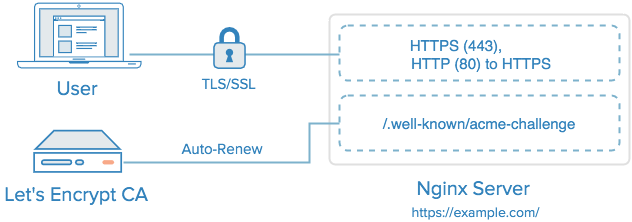
先决条件
在学习本教程之前,您需要一些东西。 你应该有谁拥有非root用户在Debian 8服务器sudo权限。 你可以学习如何按照我们建立这样一个用户帐户
为Debian 8教程初始服务器设置 。 如果你还没有在服务器上安装的Nginx然而,按照这样做
本指南 。 您必须拥有或控制您希望使用证书的注册域名。如果您还没有注册域名,您可以向其中一个域名注册商注册一个域名(例如Namecheap,GoDaddy等)。 如果你还没有准备好,一定要创建一条
A记录指向你自己的域名服务器的公网IP地址(如果您使用的是DigitalOcean的DNS,你可以按照
本指南 )。 这是必需的,因为Let's Encrypt验证您拥有它为其颁发证书的域。 例如,如果你想获得一个证书
example.com ,该域必须解析到服务器的验证过程工作。 我们的安装程序将使用
example.com和
www.example.com作为域名,所以
需要两个DNS记录 。 一旦你拥有所有的先决条件,让我们继续安装Let's Encrypt客户端软件。
第1步:安装Certbot,让我们加密客户端
第一步用咱们加密获得SSL证书是安装certbot您的服务器上让我们的加密客户端。 该
certbot Debian 8 发布时包不可用。 要访问
certbot包,我们必须使我们的服务器上的反向移植杰西库。此存储库可用于安装比稳定存储库中包含的更新版本的软件。 键入以下命令将backports存储库添加到服务器:
echo 'deb http://ftp.debian.org/debian jessie-backports main' | sudo tee /etc/apt/sources.list.d/backports.list
apt包指数下载有关新包的信息:
sudo apt-get update
certbot通过针对backports中的库包:
注意:当使用反向移植,建议只安装您需要的特定的软件包,而不是使用存储库一般更新。与主存储库相比,Backport软件包的兼容性保证较少。 为了避免意外安装或使用该资料库的更新包,你必须明确地传递
-t标志和存储库名称从backports中安装软件包。
sudo apt-get install certbot -t jessie-backports
certbot客户现在应该可以使用了。
第2步:获得SSL证书
Let's Encrypt提供了通过各种插件获取SSL证书的各种方法。不同的是Apache的插件,它是覆盖在 不同的教程 ,大多数的插件只会帮助你得到,你必须手动配置你的Web服务器使用证书。仅获取证书而不安装证书的插件称为“验证器”,因为它们用于验证服务器是否应颁发证书。 我们会告诉你如何使用 Webroot的插件来获取SSL证书。如何使用Webroot插件
Webroot公司的工作插件放置在一个特殊的文件/.well-known目录文档根目录下,它可以打开(通过Web服务器)内由让我们的加密服务进行验证。 根据配置的不同,你可能需要明确允许访问
/.well-known目录。 如果你还没有安装的Nginx的是,按照这样做的
这个教程 。完成后继续下面。 为了确保该目录可供Let's Encrypt进行验证,让我们快速更改我们的Nginx配置。默认情况下,它位于
/etc/nginx/sites-available/default 。 我们将用
nano来编辑它:
sudo nano /etc/nginx/sites-available/default
添加到SSL服务器块
location ~ /.well-known {
allow all;
}
root指令,如路径是需要使用的Webroot的插件。 如果您使用的是默认的配置文件,根会
/var/www/html 。 保存并退出。 检查您的配置是否有语法错误:
sudo nginx -t
Outputnginx: the configuration file /etc/nginx/nginx.conf syntax is ok
nginx: configuration file /etc/nginx/nginx.conf test is successful
sudo systemctl restart nginx
webroot-path ,我们可以使用Webroot公司的插件要求使用这些命令的SSL证书。 在这里,我们也与我们的指定域名
-d选项。 如果你想有一个单一的证书与多个域名的工作(如
example.com和
www.example.com ),一定要包括所有的人。此外,请确保使用适当的webroot路径和域名替换突出显示的部分:
sudo certbot certonly -a webroot --webroot-path=/var/www/html -d example.com -d www.example.com
certbot初始化,将提示您输入一些信息。确切的提示可能会有所不同,具体取决于您以前是否使用过Let's Encrypt,但是我们会第一次引导您完成。 在提示时,输入将用于通知和丢失的密钥恢复的电子邮件地址:
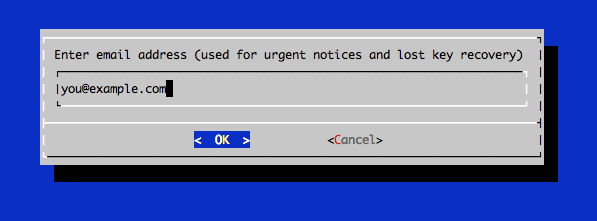 那么你必须同意让我们加密订阅协议。选择同意:
那么你必须同意让我们加密订阅协议。选择同意:
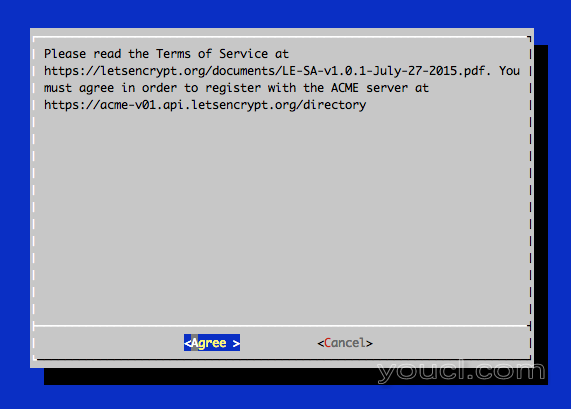 如果一切顺利,你应该看到一个类似下面的输出消息:
如果一切顺利,你应该看到一个类似下面的输出消息:
Output:IMPORTANT NOTES:
- If you lose your account credentials, you can recover through
e-mails sent to sammy@digitalocean.com
- Congratulations! Your certificate and chain have been saved at
/etc/letsencrypt/live/example.com/fullchain.pem. Your
cert will expire on 2017-03-14. To obtain a new version of the
certificate in the future, simply run Let's Encrypt again.
- Your account credentials have been saved in your Let's Encrypt
configuration directory at /etc/letsencrypt. You should make a
secure backup of this folder now. This configuration directory will
also contain certificates and private keys obtained by Let's
Encrypt so making regular backups of this folder is ideal.
- If like Let's Encrypt, please consider supporting our work by:
Donating to ISRG / Let's Encrypt: https://letsencrypt.org/donate
Donating to EFF: https://eff.org/donate-le
Failed to connect to host for DVSNI challenge ,您的服务器的防火墙可能需要配置以允许端口TCP流量
80和
443 。
注意:如果您的域名是通过像CloudFlare的一个DNS服务路由,则需要暂时禁用它,直到你获得的证书。
证书文件
获得证书后,您将拥有以下PEM编码的文件:- cert.pem:您的域的证书
- chain.pem:该让我们的加密证书链
- fullchain.pem:
cert.pem和chain.pem结合 - privkey.pem:您证书的私钥
/etc/letsencrypt/archive 。 然而,让我们加密创建符号链接在最新的证书文件
/etc/letsencrypt/live/ your_domain_name目录。因为链接将始终指向最新的证书文件,这是您应该用来引用您的证书文件的路径。 您可以通过运行此命令(在您的域名中替换)来检查文件是否存在:
sudo ls -l /etc/letsencrypt/live/your_domain_name
fullchain.pem的证书文件,
privkey.pem为证书密钥文件。
生成强Diffie-Hellman组
为了进一步提高安全性,您还应该生成一个强的Diffie-Hellman组。要生成2048位组,请使用以下命令:sudo openssl dhparam -out /etc/ssl/certs/dhparam.pem 2048
/etc/ssl/certs/dhparam.pem 。
第3步:在Web服务器(Nginx)上配置TLS / SSL
现在您有一个SSL证书,您需要配置您的Nginx Web服务器使用它。 我们将对我们的配置进行一些调整:- 我们将创建一个包含我们的SSL密钥和证书文件位置的配置片段。
- 我们将创建一个配置代码段,其中包含可用于将来的任何证书的强SSL设置。
- 我们将调整Nginx服务器块来处理SSL请求,并使用上面的两个片段。
创建指向SSL密钥和证书的配置片段
首先,让我们创建了一个新的Nginx的配置片段/etc/nginx/snippets目录。 要正确区分这个文件的目的,我们将其命名为
ssl-后跟我们的域名,随后
.conf的结尾:
sudo nano /etc/nginx/snippets/ssl-example.com.conf
ssl_certificate指令对我们的证书文件和
ssl_certificate_key到相关的关键。在我们的示例中,它将如下所示:
/etc/nginx/snippets/ssl-example.com.conf
ssl_certificate /etc/letsencrypt/live/example.com/fullchain.pem;
ssl_certificate_key /etc/letsencrypt/live/example.com/privkey.pem;
创建具有强加密设置的配置代码段
接下来,我们将创建另一个代码段,定义一些SSL设置。这将设置Nginx与一个强大的SSL加密套件,并启用一些高级功能,将有助于保持我们的服务器安全。 我们将设置的参数可以在将来的Nginx配置中重用,因此我们将给文件一个通用名称:sudo nano /etc/nginx/snippets/ssl-params.conf
ssl_dhparam设置为指向我们先前所产生的的Diffie-Hellman文件。 最后,你应该花点时间读上了
HTTP严格传输安全,或HSTS ,特别是有关
“预加载”功能 。预加载HSTS提供了更高的安全性,但如果意外启用或启用不正确,可能会产生深远的影响。在本指南中,我们不会预加载设置,但如果您确定您了解其含义,则可以修改此设置:
/etc/nginx/snippets/ssl-params.conf
# from https://cipherli.st/
# and https://raymii.org/s/tutorials/Strong_SSL_Security_On_nginx.html
ssl_protocols TLSv1 TLSv1.1 TLSv1.2;
ssl_prefer_server_ciphers on;
ssl_ciphers "EECDH+AESGCM:EDH+AESGCM:AES256+EECDH:AES256+EDH";
ssl_ecdh_curve secp384r1;
ssl_session_cache shared:SSL:10m;
ssl_session_tickets off;
ssl_stapling on;
ssl_stapling_verify on;
resolver 8.8.8.8 8.8.4.4 valid=300s;
resolver_timeout 5s;
# Disable preloading HSTS for now. You can use the commented out header line that includes
# the "preload" directive if you understand the implications.
#add_header Strict-Transport-Security "max-age=63072000; includeSubdomains; preload";
add_header Strict-Transport-Security "max-age=63072000; includeSubdomains";
add_header X-Frame-Options DENY;
add_header X-Content-Type-Options nosniff;
ssl_dhparam /etc/ssl/certs/dhparam.pem;
将Nginx配置调整为使用SSL
现在我们有了我们的代码片段,我们可以调整我们的Nginx配置以启用SSL。 我们将本指南所使用的假设中default服务器模块文件中
/etc/nginx/sites-available目录。如果使用不同的服务器块文件,请在以下命令中替换其名称。 在我们继续进行之前,让我们备份我们当前的服务器块文件:
sudo cp /etc/nginx/sites-available/default /etc/nginx/sites-available/default.bak
sudo nano /etc/nginx/sites-available/default
/ etc / nginx / sites-available / default
server {
listen 80 default_server;
listen [::]:80 default_server;
# SSL configuration
# listen 443 ssl default_server;
# listen [::]:443 ssl default_server;
. . .
listen指令,我们将添加一个
server_name指令,设置为您的服务器的域名。然后我们将设置一个重定向到我们将要创建的第二个服务器块。之后,我们将关闭这个短块:
/ etc / nginx / sites-available / default
server {
listen 80 default_server;
listen [::]:80 default_server;
server_name example.com www.example.com;
return 301 https://$server_name$request_uri;
}
# SSL configuration
# listen 443 ssl default_server;
# listen [::]:443 ssl default_server;
. . .
listen使用端口443之后,我们只需要包含我们设置了两个代码片段文件指令:
注意:您可能只有一个 listen指令,其中包括default_server每个IP的版本和端口组合修改。如果您对具有这些端口上启用其他的服务器块default_server设置,必须从块之一删除修改。
/ etc / nginx / sites-available / default
server {
listen 80 default_server;
listen [::]:80 default_server;
server_name example.com www.example.com;
return 301 https://$server_name$request_uri;
}
server {
# SSL configuration
listen 443 ssl default_server;
listen [::]:443 ssl default_server;
include snippets/ssl-example.com.conf;
include snippets/ssl-params.conf;
. . .
(备用配置)允许HTTP和HTTPS流量
如果你想要或需要允许加密和未加密的内容,你将不得不配置Nginx一点不同。这通常不推荐,如果它可以避免,但在某些情况下可能是必要的。基本上,我们只是将两个独立的服务器块压缩成一个块,并删除重定向:
/ etc / nginx / sites-available / default
server {
listen 80 default_server;
listen [::]:80 default_server;
listen 443 ssl default_server;
listen [::]:443 ssl default_server;
server_name example.com www.example.com;
include snippets/ssl-example.com.conf;
include snippets/ssl-params.conf;
. . .
第4步:调整防火墙
如果您启用了防火墙,则需要调整设置以允许SSL流量。所需的过程取决于您使用的防火墙软件。如果您当前没有配置防火墙,请随时跳过。UFW
如果你正在使用 UFW,可以看到通过键入当前设置:sudo ufw status
OutputStatus: active
To Action From
-- ------ ----
SSH ALLOW Anywhere
WWW ALLOW Anywhere
SSH (v6) ALLOW Anywhere (v6)
WWW (v6) ALLOW Anywhere (v6)
sudo ufw allow 'WWW Full'
sudo ufw delete allow 'WWW'
sudo ufw status
OutputStatus: active
To Action From
-- ------ ----
SSH ALLOW Anywhere
WWW Full ALLOW Anywhere
SSH (v6) ALLOW Anywhere (v6)
WWW Full (v6) ALLOW Anywhere (v6)
IPTables
如果您在使用iptables ,你可以看到通过键入当前的规则:
sudo iptables -S
Output-P INPUT DROP
-P FORWARD ACCEPT
-P OUTPUT ACCEPT
-A INPUT -i lo -j ACCEPT
-A INPUT -m conntrack --ctstate RELATED,ESTABLISHED -j ACCEPT
-A INPUT -p tcp -m tcp --dport 22 -j ACCEPT
-A INPUT -p tcp -m tcp --dport 80 -j ACCEPT
sudo iptables -I INPUT -p tcp -m tcp --dport 443 -j ACCEPT
sudo iptables -S
Output-P INPUT DROP
-P FORWARD ACCEPT
-P OUTPUT ACCEPT
-A INPUT -p tcp -m tcp --dport 443 -j ACCEPT
-A INPUT -i lo -j ACCEPT
-A INPUT -m conntrack --ctstate RELATED,ESTABLISHED -j ACCEPT
-A INPUT -p tcp -m tcp --dport 22 -j ACCEPT
-A INPUT -p tcp -m tcp --dport 80 -j ACCEPT
iptables在开机的规则,你将要确保你的新规则更新配置。
第5步:启用Nginx中的更改
现在我们已经进行了更改并调整了防火墙,我们可以重新启动Nginx来实现我们的新更改。 首先,我们应该检查以确保我们的文件中没有语法错误。我们可以通过键入:sudo nginx -t
Outputnginx: the configuration file /etc/nginx/nginx.conf syntax is ok
nginx: configuration file /etc/nginx/nginx.conf test is successful
sudo systemctl restart nginx
In a web browser:https://www.ssllabs.com/ssltest/analyze.html?d=example.com
第6步:设置自动续订
让我们加密证书有效期为90天,但建议您每60天更新证书以允许有误差。在写这篇文章的时候,自动续期还没有上市,作为客户端本身的功能,但您可以手动与运行咱们加密客户端更新您的证书renew选项。 要为所有已安装的域触发更新过程,请运行以下命令:
sudo certbot renew
Output:Saving debug log to /var/log/letsencrypt/example.com.log
-------------------------------------------------------------------------------
Processing /etc/letsencrypt/renewal/example.com.conf
-------------------------------------------------------------------------------
Cert not yet due for renewal
The following certs are not due for renewal yet:
/etc/letsencrypt/live/example.com/fullchain.pem (skipped)
No renewals were attempted.
sudo crontab -e
crontab ,您可能会被要求选择您喜欢的文本编辑器。 如果你没有强烈的偏好,
纳米是一个容易的选择。 添加以下行:
crontab entry30 2 * * 1 /usr/bin/certbot renew >> /var/log/le-renew.log
35 2 * * 1 /bin/systemctl reload nginx
certbot renew凌晨2:30命令每星期一,在上午02点35分重装Nginx的(所以续订的证书将被使用)。 由命令生成的输出将通过管道输送到位于日志文件
/var/log/le-renewal.log 。
注意:有关如何创建和调度cron作业的更多信息,你可以检查我们如何使用cron来自动执行任务VPS引导。








